



2018年02月21日

【iPhoneでも格安SIMは使える!面倒に思われがちな初期設定を解説】
格安SIMが注目されだした当初は、格安SIMはiPhoneで使えないという噂が横行していた。なんとなくそのイメージが残り、格安SIMにしたいけどiPhoneが使えないのはちょっと……と考えている人も少なからずいるという。しかし、iPhone 6s以降であればSIMロック解除にも対応しており、iPhoneは普通に格安スマホとして使うことが可能だ。
格安スマホを使うとなると、初期設定を自分で行う必要があり、よくわからないというのが正直なところ。キャリアでスマホを使っていたユーザーも、通常は店員が先に済ませてくれるので、初期設定を自分で行った経験のある人は少ないだろう。
そこで、本記事では格安SIM×格安スマホの購入後に行うことを解説。記事後半では、あると便利なアプリも紹介しているので、使いこなすための足がかりにしてほしい。
なお、本記事はiPhoneに限定した内容となっているため、Androidユーザーは、別途こちらの記事
「格安SIM×格安スマホを買ってすぐにやること ~Android編~」を参照しよう。
格安スマホの初期設定は、SIMカードをSIMスロットにセットするところから始まる。
SIMカードとは、簡単にいうと契約情報が登録されたカードのこと。キャリアではあらかじめセットされた状態なので、あまり意識することはないが、格安スマホの場合、自分の手でセットしないことには始まらない。
ちなみに、後述する初期設定も含め、MVNOによっては有料サービスとして代行してもらうことも可能だが、やり方さえわかればそれほど難しくないため、自分で行うことをおすすめする。
iPhoneの場合、SIMスロットはスマホ本体の側面に搭載されている。小さな穴が空いているので、そこにピンを突き刺すと、SIMスロットを取り出せる仕組みだ。ピンはiPhoneを購入した際のパッケージに同梱されているので、失くさないように注意したい。もし紛失してしまった場合は、クリップなどで代用することもできる。
SIMスロットを取り出したら、SIMカードをセットして、再び奥に入れ込めば完了だ。
セットが終われば、続いてiPhoneの電源をオンに。画面の案内に従って、iCloudの登録など、端末の初期設定を進めていく。そして、ホーム画面まで進めば、晴れて初期設定は完了……とはいかず、ここでもう一つ「APN設定」というものが必要となる。
APN設定はネットワークに接続するために必ず必要な設定で、これを行わないとネットワーク通信を行うことができないので注意が必要だ。
Androidの場合、APN設定はMVNOごとに用意されている名称などを、手動で入力していく必要があり、それなりに手間がかかる。しかし、iPhoneの場合は「プロファイル」というものをインストールすれば、勝手にAPN設定が完了するため、まったく難しくない。
ただし、注意点として、プロファイルをインストールするためにネットに接続する必要がある。そのため、まずはWi-Fiに接続するところから始める。
キャリアスマホやパソコンで接続したことがある人はわかるだろうが、Wi-Fiは設定アプリから機能をオンにし、自宅や職場などの接続可能なWi-Fiを選ぶだけ。また、一度接続しておけば、次回からは機能をオンにするだけで自動接続してくれるので安心だ。
Wi-Fiへの接続が完了したらSafariを起動し、「(契約した格安SIMの名称)&プロファイル&iPhone」などの文言で、プロファイルを提供している公式のページにアクセス。そこからプロファイルをダウンロードする。
ダウンロードが完了するとプロファイルの設定画面が自動で開くので、画面右上の「インストール」をタップ。何度か「次へ」などの選択を促されるので、画面の指示に従い進めれば、インストールが終わり、APN設定は完了となる。
たったこれだけで初期設定ができてしまうので、ぜひチャレンジしてみてほしい。
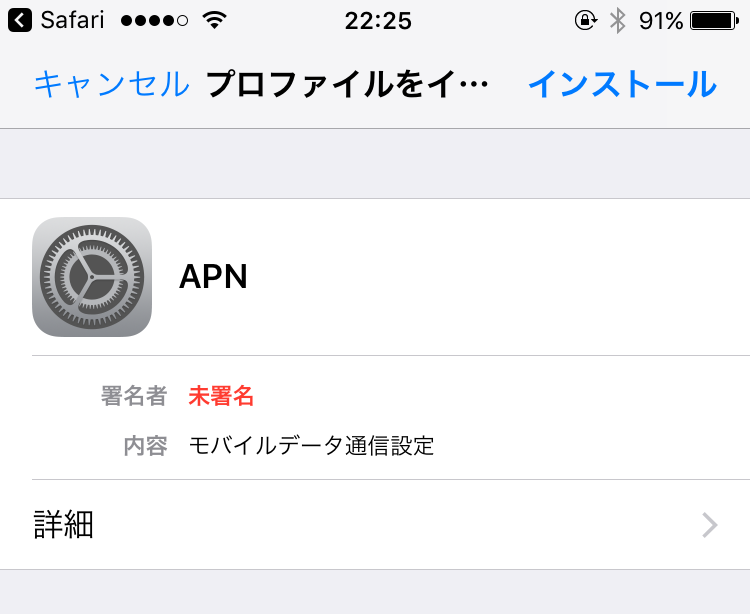
初期設定が終わったあとは、アプリを入れたりして使い始める前に、端末の設定を使いやすく整えておくのがおすすめ。自分好みの快適な設定にすれば、ストレスなく操作することができる。ここからは、使い始める前にやっておきたい設定をいくつか紹介していこう。
まずは、画面がロックされるまでの時間を変更する。
自動ロックの時間が短いと、少し画面に触れないだけですぐにロックされてしまう。逆に、長かったりロックしない設定にしたりすると、画面をオンにした状態で少し目を離した隙に、盗み見られたりする可能性もあり、セキュリティ的によくない。よって、2~3分程度の設定がおすすめだ。
自動ロックの時間は設定アプリから「画面表示と明るさ」→「自動ロック」と進んで変更できる。
次に、画面回転設定を変更しよう。
これはスマホを横に向けたときに画面の表示も合わせて横向きになるかどうか、という設定だが、どちらが良いとかはなく、使いやすい方を選べばいい。
画面がスリープしていない状態で、画面の下端から上へスワイプすると、設定画面が表示される。そのなかに南京錠の周りを時計回りに矢印が囲んだアイコンがあるので、タップするとオン/オフを切り替えることが可能だ。ちなみに、オンだと画面が回転しない設定になっている。
なお、ここではほかに、Wi-Fiのオン/オフや画面の明るさなども設定できる。画面の下端から上へのスワイプはよく使う操作なので、覚えておくようにしたい。
もう一つ、iPhoneといえば、やはり指紋認証の設定はマストだろう。
指紋を登録しておくと、iPhoneのホームボタンで指紋を読み込み、画面のロックを解除させることが可能だ。
設定方法は、まず設定アプリから「Touch IDとパスコード」へと進み、パスコードを登録する。続いて「指紋を追加」から画面の案内に従い、指紋を登録すればOK。
なお、ホームボタンがなくなったiPhone Xでは、指紋認証の代わりに顔認証機能が搭載されているので、iPhone Xユーザーはそちらを登録しておこう。
ほかにも、バッテリー残量を%表示に変更したり、アプリの自動更新をオフにしたり(勝手にデータが消費されるのを防ぐため)といった、やっておくと便利な設定はたくさんある。設定アプリや、各アプリ内の「設定」ボタンなどから変更できるので、時間のあるときにいろいろと見てみるといいだろう。
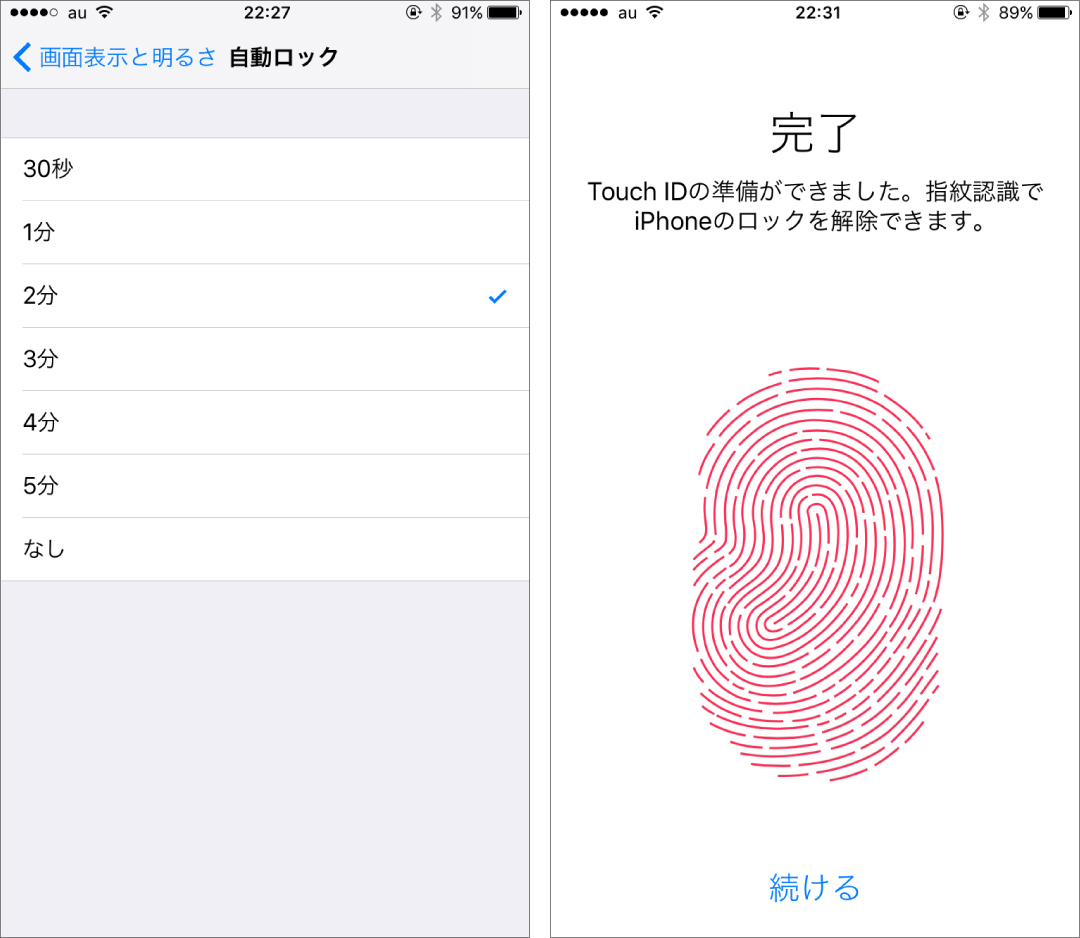
必須の初期設定と、自分好みのカスタマイズが完了すれば、もうあとは実際に使っていくだけ。各々が必要なアプリをインストールし、使いこなしていけばいいのだが、最後にiPhoneの格安SIMユーザーがマストで入れておきたい便利アプリを紹介しておこう。
Android版の記事では、セキュリティ対策のアプリを紹介したのだが、iPhoneはそもそもセキュリティがしっかりしているため、そうしたアプリを入れる必要はない。
逆に、Androidでは最初から入っているのに、iPhoneにはないアプリがある。それが「Gmail」だ。
格安スマホがキャリアと違う点として、キャリアメールの有無が挙げられる。格安スマホにはメールアドレスが用意されていないため、フリーメールのアカウントを自分で用意する必要があるのだ。
フリーメールにもいろいろ種類はあるのだが、さまざまなサービスとの互換性を考えると、Gmailを利用するのがいいだろう。アプリ内では複数アカウントを切り替えて使うことができ、Gmail以外の会社のメールなどを紐付けて登録できるので、実用性も抜群だ。
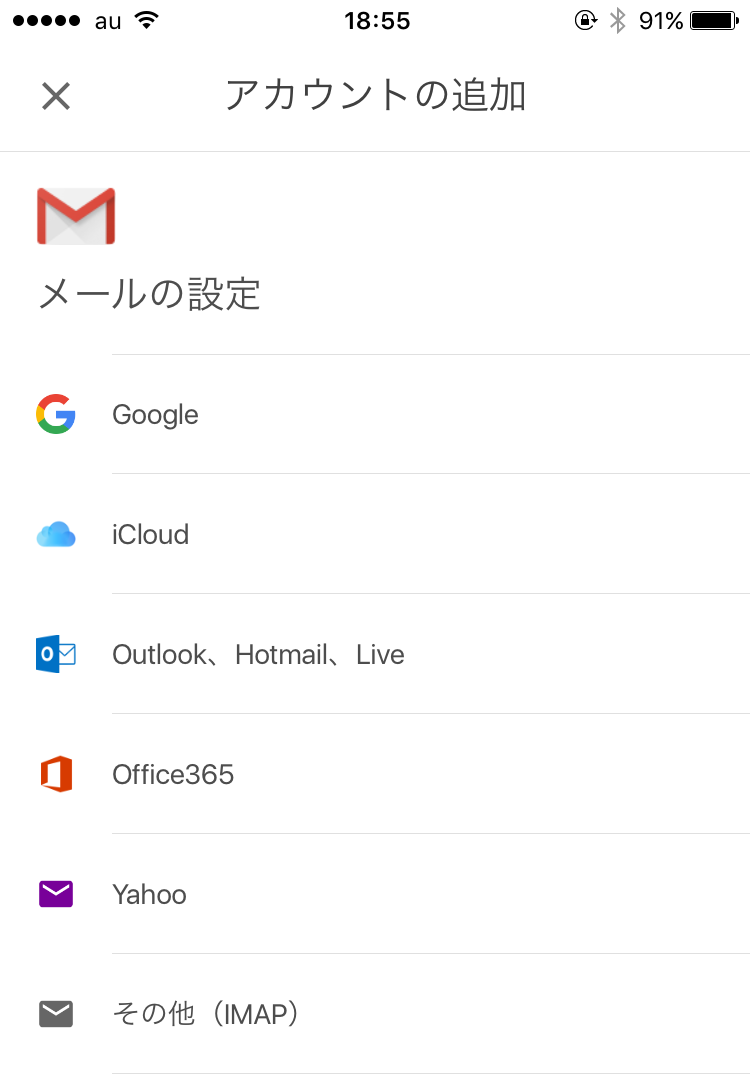
ほかにも、MVNOの公式アプリは便利アプリとして欠かせない存在だ。
公式アプリは主要なMVNOであれば基本的に提供しており、契約情報の確認・変更や、その月のデータ残量などを確認することができる。
さらに、特筆すべき機能として、高速通信のオン/オフを切り替えることができる。普段行う通信には高速通信が使われており、使用した分だけデータ残量が減っていく。ところが、高速通信をオフにしておけば、いくら通信を利用してもデータ残量が減ることがないのだ。もちろん、高速通信がオンのときに比べて、通信速度は遅くなってしまうのだが、少しWebサイトを見たり、LINEを送ったりする程度であれば、高速通信でなくても、実はそれほど遅いと感じることはない。自分が行いたい操作に応じてオン/オフを切り替えることで、ストレスなくデータを節約してみてほしい。
つい初期設定と聞くと専門のスタッフじゃないとわからないと思ってしまうが、こうして順序に沿って確認してみれば、必須でやらなければならない作業は、SIMカードを入れて、Wi-Fiに接続して、プロファイルをインストールするだけ。キャリアと比べた料金の安さを思えば、大変に思うことは何もない。
購入後の初期設定にお困りの人には、ぜひ本記事を参考にしていただきたいが、これから購入しようか検討している人も、Androidと比べて、より初期設定が簡単なiPhoneで、格安スマホデビューを果たしてみてはいかがだろうか。
格安スマホ比較検討
(SIM / MVNO)
「みんなの格安スマホ/SIMランキング」は格安SIMやMVNOにまつわる便利な情報、役立つ情報を発信するサイトです。